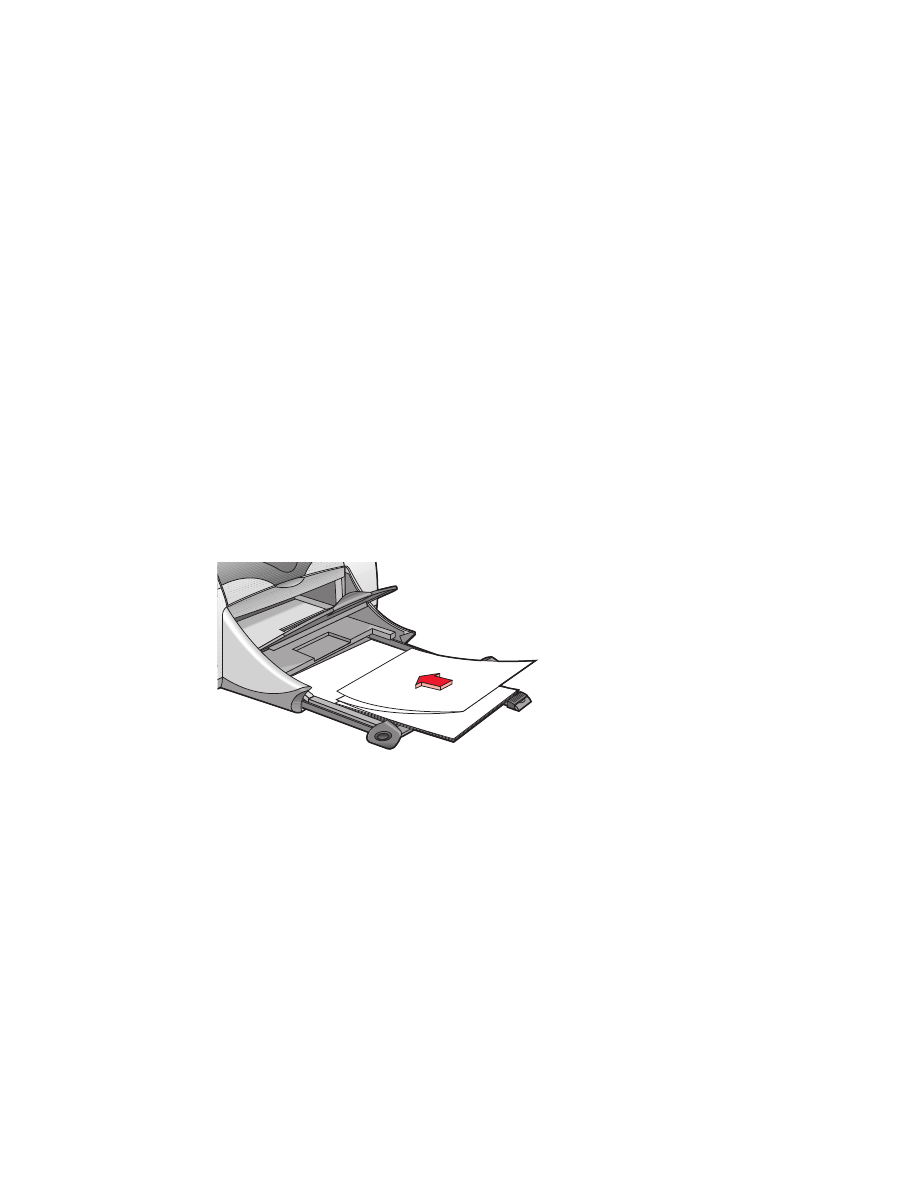
Banner
Druckvorbereitungen
1.
Ziehen Sie das Zufuhrfach heraus.
2.
Ziehen Sie beide Papierjustierungen heraus und nehmen Sie das
gesamte Papier aus dem Fach.
3.
Heben Sie das Ausgabefach an und schieben Sie die Papierjustierungen
mit leichtem Druck gegen das Papier. Belassen Sie das Ausgabefach in
der oberen Position.
4.
Nehmen Sie max. 20 Bögen Bannerpapier. Trennen Sie gegebenenfalls
die perforierten Seitenstreifen ab.
5.
Legen Sie das Bannerpapier so ins Zufuhrfach, dass das abgetrennte
Ende in Richtung Drucker zeigt.
6.
Schieben Sie das Zufuhrfach nach vorne.
Banner drucken
1.
Öffnen Sie die zu druckende Datei.
2.
Klicken Sie auf
Datei
>
Papierformat
.
3.
Wählen Sie die folgenden Optionen:
•
Papierformat:
US-Letter Banner
oder
A4 Banner
•
Skalierung (%):
Passender Prozentwert (100 ist der Standardwert)
•
Ausrichtung:
Passende Ausrichtung
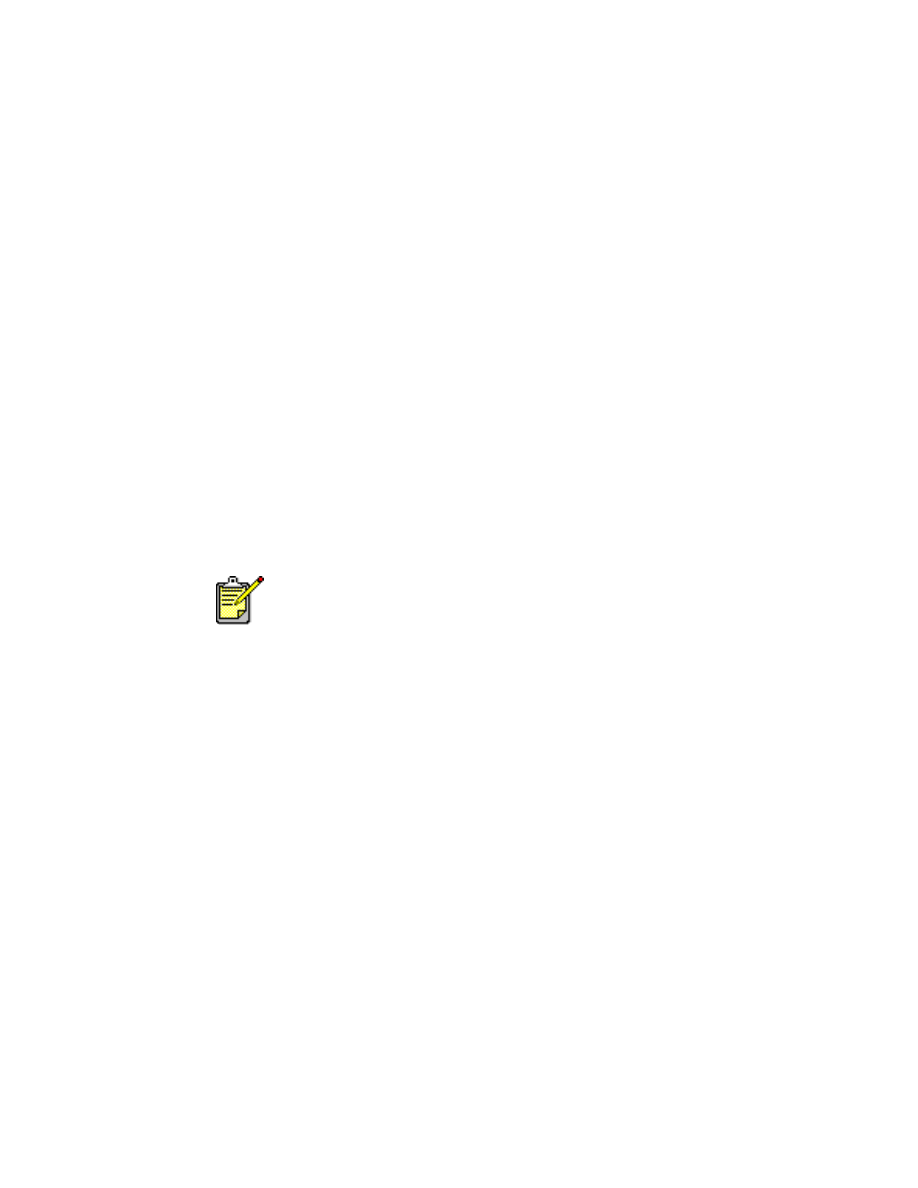
35
4.
Klicken Sie auf
OK
.
5.
Klicken Sie auf
Datei
>
Drucker
.
Der angezeigte hp deskjet 9xx-Bildschirm enthält die allgemeinen
Optionen. Klicken Sie im Feld Allgemein auf die Pfeile, um die folgenden
Optionen auszuwählen.
6.
Wählen Sie
Papierart/Qualität
und legen Sie Folgendes fest:
•
Papierart:
Normalpapier
•
Druckqualität:
Normal
7.
Wählen Sie
Layout
und dann die folgenden Optionen:
•
Seiten pro Blatt:
1 (Normal)
•
Beidseitiger Druck:
Nicht aktiviert
8.
Klicken Sie auf
OK
, um zu drucken.
Richtlinien für den Druck
Verwenden Sie
hp Bannerpapier
, um optimale Ergebnisse zu erzielen.
Siehe ebenfalls:
Probleme mit Ausdrucken
Verwenden Sie HP Produkte, um optimale Ergebnisse zu erzielen.
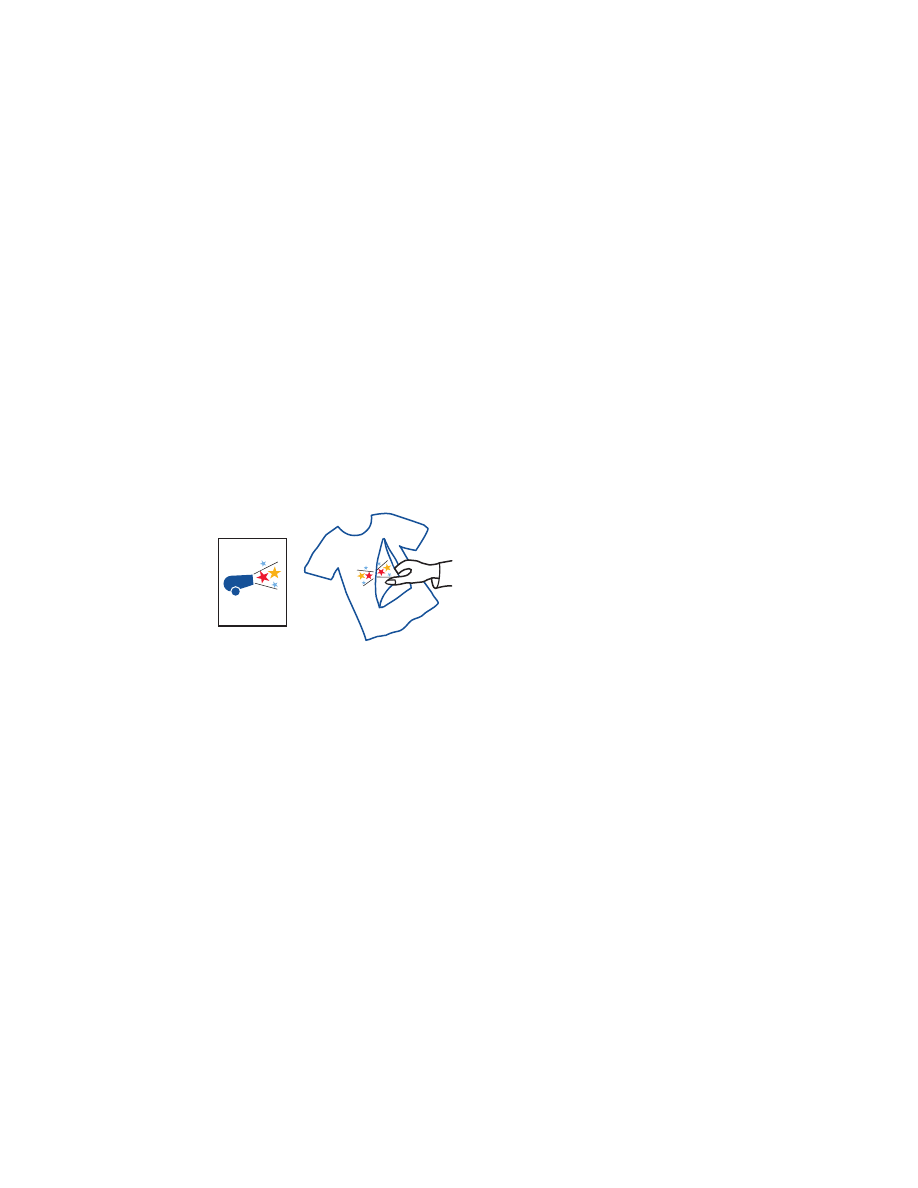
36